Nem og hurtig Android Root-guide

Efter at have rootet din Android-telefon har du fuld systemadgang og kan køre mange typer apps, der kræver root-adgang.
Chrome på Android er en fantastisk browser lige fra starten, men du kan gøre den endnu bedre. Disse tips og funktioner vil hjælpe dig med at surfe hurtigere på nettet.
11. Lås op for eksperimentelle funktioner med Chrome-flag
Selvom du måske er bekendt med mange af Chromes fantastiske funktioner, lurer der stadig masser af mindre kendte funktioner under motorhjelmen. Disse er i øjeblikket eksperimentelle funktioner, der kan blive tilføjet til browseren, når de anses for stabile.
Du kan dog få dem tidligt ved at aktivere de respektive flag. Chrome tilbyder mange flag i forskellige kategorier, såsom parallel downloading , GPU-rasterisering , automatisk mørk tilstand til webindhold , delvis swap og inkognitoskærmbillede .
For at finde og aktivere flag skal du åbne Chrome, trykke på adresselinjen og skrive chrome://flags . Du får vist en liste over alle tilgængelige flag. Tryk på et flag for at se dets fulde beskrivelse. Alternativt kan du bruge søgefeltet øverst til at søge efter et flag efter navn.
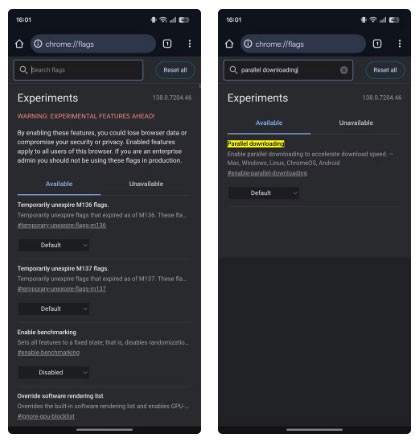
10. Skift til skrivebordsvisning
Du kan få adgang til desktopversionerne af sådanne websteder i Chrome på Android for at få den fulde funktionalitet. For at gøre dette skal du trykke på menuen med tre prikker på Chrome-værktøjslinjen og markere feltet Desktopwebsted . Dette genindlæser siden og åbner desktopversionen. Du skal muligvis bruge zoombevægelser til at zoome ind og interagere med indholdet på siden.
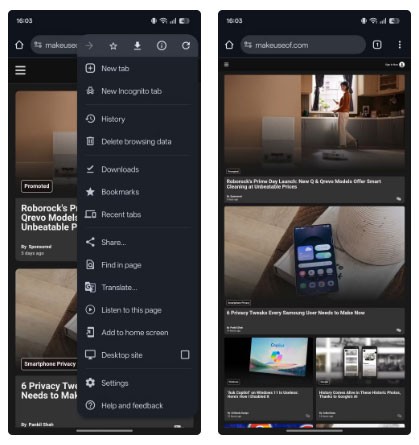
Når du er færdig med at browse, skal du gå til menuen med tre prikker og fjerne markeringen i afkrydsningsfeltet Desktop-websted .
9. Brug altid en sikker forbindelse til at browse
For at aktivere denne funktion skal du åbne Chromes Indstillinger fra menuen med tre prikker. Vælg Privatliv og sikkerhed , og rul derefter ned til afsnittet Sikkerhed . Vælg Brug altid sikre forbindelser , og slå kontakten til på næste side. Vælg, om Chrome skal advare dig om usikre offentlige websteder eller både offentlige og private websteder (private websteder er dem, der ikke er tilgængelige på det bredere internet, f.eks. interne virksomhedswebsteder).
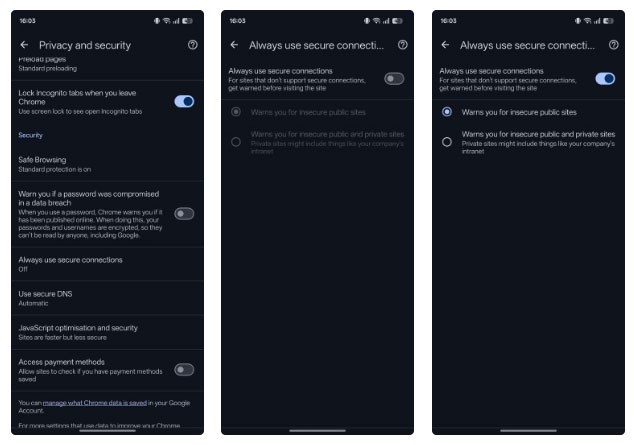
8. Tag skærmbilleder i inkognitotilstand
Gå til Chromes flagside, som forklaret ovenfor. Her skal du kigge efter inkognitoskærmbilledet . Klik på rullemenuen under flaget, og vælg Aktiveret . Klik på Genstart .
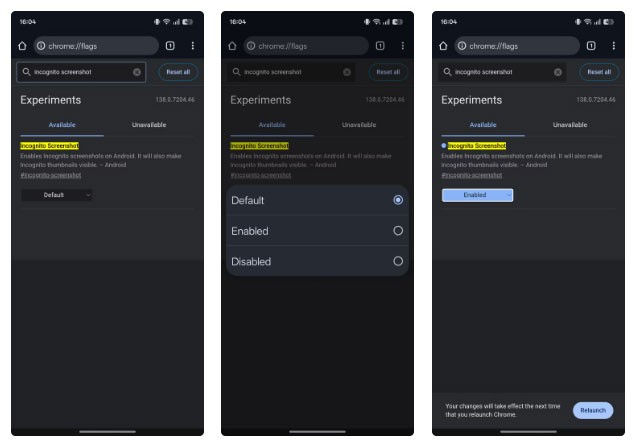
Du kan nu tage skærmbilleder af åbne sider i inkognitotilstand.
7. Sikkerhed ved anonym browsing
Det er nemt at låse inkognitofaner i Chrome. Tryk på menuen med tre prikker, og gå til Indstillinger . Vælg Privatliv og sikkerhed under Grundlæggende , og aktiver Lås inkognitofaner, når du forlader Chrome under Privatliv . Du skal godkende dig selv.

Når du nu forsøger at få adgang til inkognitofaner, vil Chrome bede dig om at godkende dig selv. Brug din telefons oplåsningsmetode til at bekræfte, og du vil se fanerne.
6. Forhåndsvisning af siden før åbning
For hurtigt at se et eksempel på et link i Chrome skal du trykke og holde på linket, indtil du ser kontekstmenuen. Vælg Forhåndsvisning af side , og Chrome åbner et eksempel på linket i en rude, der åbner. Du kan gennemse denne side som normalt og lukke den, når du er færdig. Du kan også åbne siden i fuld visning (i en ny fane), hvis du vil.
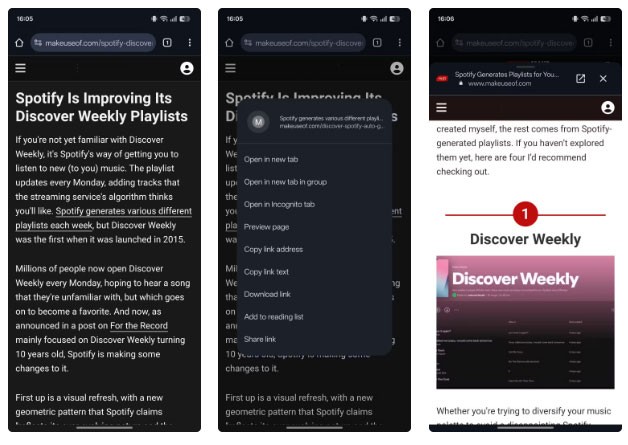
5. Tilføj en genvej med et enkelt tryk til værktøjslinjen
For at tilføje en genvej til Chrome-værktøjslinjen skal du klikke på menuen med tre prikker på værktøjslinjen og vælge Indstillinger . Rul ned til fanen Avanceret , og vælg Værktøjslinjegenveje . Slå til/fra-knappen ud for Værktøjslinjegenveje på næste side til. Vælg derefter en handling fra listen nedenfor.
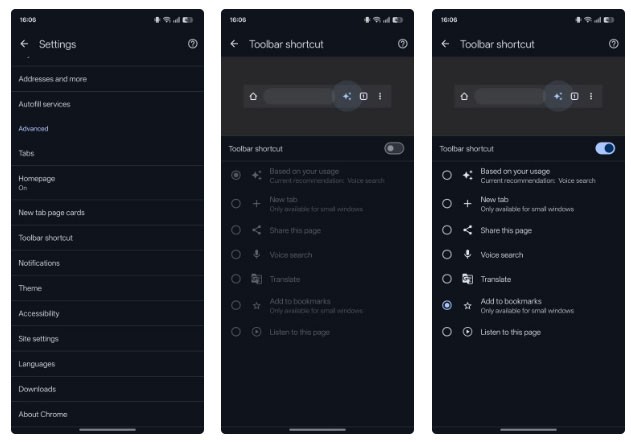
4. Lyt til websidens indhold
Start med at åbne siden med det indhold, du vil lytte til, tryk på menuen med tre prikker i værktøjslinjen, og vælg Lyt til denne side . Chrome begynder at læse teksten på siden – og fremhæver teksten, mens den læses forbi, så du kan følge med visuelt.
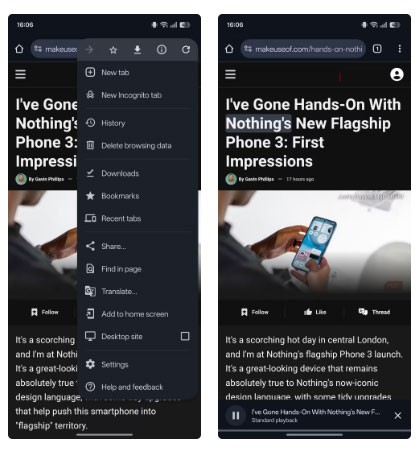
Du vil også se en lille afspiller nederst på siden. Klik på denne for at se en række kontrolelementer. Herfra kan du afspille/pause, spole 10 sekunder frem/tilbage, justere afspilningshastigheden og ændre stemmen.
3. Foretag øjeblikkelige søgninger på webstedet
Chrome til Android har en websøgningsfunktion, der giver dig mulighed for hurtigt at slå et ord eller en sætning op direkte fra en side. For at bruge denne funktion skal du trykke og holde på det ord eller den sætning, du vil slå op, indtil en kontekstmenu vises.
Tryk på Websøgning , så åbner Chrome en hurtig Google- søgning i en ny fane for det, du har valgt. Når du er færdig, skal du stryge indad fra venstre kant af skærmen eller trykke på tilbageknappen for at lukke denne fane og vende tilbage til, hvor du slap.
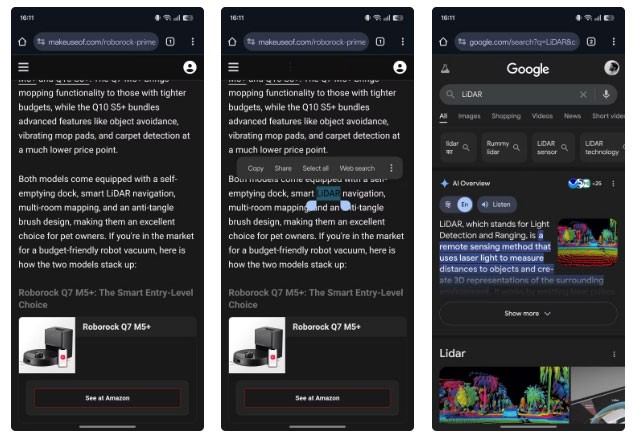
2. Find hurtigt tekst på siden
For at bruge denne funktion skal du trykke på menuen med tre prikker på værktøjslinjen og vælge Find på side . Indtast det ord eller den sætning, du vil søge efter; du vil se det øverst i søgefeltet.
Hvis der findes matchende søgeord, fremhæver Chrome alle forekomster med gult. Øverst på siden kan du også se, hvor mange gange det vises på siden. Tryk på pil op eller pil ned for at navigere gennem de forskellige forekomster, og tryk derefter på X- knappen for at lukke søgefeltet, når du er færdig.
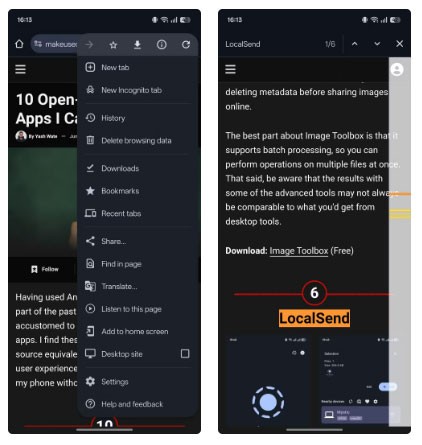
1. Få adgang til faner fra andre enheder
Hvis du også bruger Chrome på din computer, kan du nemt få adgang til de websider, der i øjeblikket er åbne på den pågældende enhed, direkte fra din Android-telefon. Du skal blot logge ind på Chrome på begge enheder med den samme Google-konto og aktivere synkronisering.
For at sikre dig, at synkronisering er aktiveret for Chrome på skrivebordet, skal du åbne Chrome der og sørge for, at du er logget ind på din Google-konto. Klik derefter på profilikonet i øverste højre hjørne af værktøjslinjen. Hvis der står Synkronisering er aktiveret , er funktionen aktiveret. Hvis ikke, vil du se knappen Slå synkronisering til . Klik på den, og klik på Ja, jeg er med .
Sørg nu for, at du er logget ind på den samme Google-konto på din Android-telefon ( Indstillinger > Adgangskoder og konti > Konti ). Når du har bekræftet, skal du trykke på menuen med tre prikker i Chrome på din Android-værktøjslinje og vælge Seneste faner .
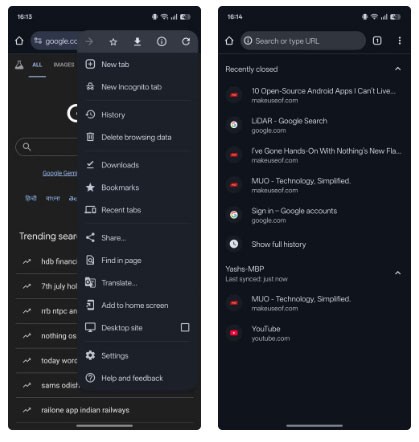
Held og lykke!
Se også følgende artikler:
Efter at have rootet din Android-telefon har du fuld systemadgang og kan køre mange typer apps, der kræver root-adgang.
Knapperne på din Android-telefon er ikke kun til at justere lydstyrken eller vække skærmen. Med et par enkle justeringer kan de blive genveje til at tage et hurtigt billede, springe sange over, starte apps eller endda aktivere nødfunktioner.
Hvis du har glemt din bærbare computer på arbejdet, og du har en vigtig rapport, du skal sende til din chef, hvad skal du så gøre? Brug din smartphone. Endnu mere sofistikeret, forvandl din telefon til en computer for at multitaske lettere.
Android 16 har låseskærmswidgets, så du kan ændre låseskærmen, som du vil, hvilket gør låseskærmen meget mere nyttig.
Android Picture-in-Picture-tilstand hjælper dig med at formindske videoen og se den i billede-i-billede-tilstand, hvor du ser videoen i en anden brugerflade, så du kan lave andre ting.
Det bliver nemt at redigere videoer på Android takket være de bedste videoredigeringsapps og -software, som vi nævner i denne artikel. Sørg for, at du har smukke, magiske og stilfulde billeder, som du kan dele med venner på Facebook eller Instagram.
Android Debug Bridge (ADB) er et kraftfuldt og alsidigt værktøj, der giver dig mulighed for at gøre mange ting, f.eks. finde logfiler, installere og afinstallere apps, overføre filer, roote og flashe brugerdefinerede ROM'er og oprette sikkerhedskopier af enheden.
Med automatiske klik-applikationer behøver du ikke at gøre meget, når du spiller spil, bruger applikationer eller bruger opgaver, der er tilgængelige på enheden.
Selvom der ikke findes nogen magisk løsning, kan små ændringer i, hvordan du oplader, bruger og opbevarer din enhed, gøre en stor forskel i at bremse batterislid.
Den telefon, som mange elsker lige nu, er OnePlus 13, fordi den udover overlegen hardware også besidder en funktion, der har eksisteret i årtier: den infrarøde sensor (IR Blaster).
Google Play er praktisk, sikkert og fungerer godt for de fleste. Men der findes en hel verden af alternative appbutikker derude – nogle der tilbyder åbenhed, nogle der prioriterer privatliv, og nogle der bare er en sjov forandring.
TWRP giver brugerne mulighed for at gemme, installere, sikkerhedskopiere og gendanne firmware på deres enheder uden at bekymre sig om at påvirke enhedens tilstand, når de rooter, flasher eller installerer ny firmware på Android-enheder.
Hvis du tror, du kender din Galaxy-enhed godt, vil Good Lock vise dig, hvor meget mere den kan.
De fleste af os behandler vores smartphones opladningsport, som om dens eneste opgave er at holde batteriet i live. Men den lille port er meget kraftigere, end den giver den æren for.
Hvis du er træt af generiske tips, der aldrig virker, er her nogle, der stille og roligt har transformeret den måde, du tager billeder på.
De fleste børn foretrækker at lege frem for at studere. Disse mobilspil, der både er lærerige og underholdende, vil dog appellere til yngre børn.
Tjek Digital Wellbeing på din Samsung-telefon for at se, hvor meget tid du bruger på din telefon i løbet af dagen!
Falske opkaldsapplikationer hjælper dig med at oprette opkald fra din egen telefon for at undgå akavede og uønskede situationer.
Hvis du virkelig vil beskytte din telefon, er det tid til at begynde at låse din telefon for at forhindre tyveri samt beskytte den mod hacks og svindel.
USB-porten på din Samsung-telefon er til mere end blot opladning. Fra at forvandle din telefon til en stationær computer til at strømforsyne andre enheder, vil disse mindre kendte apps ændre den måde, du bruger din enhed på.
Efter at have rootet din Android-telefon har du fuld systemadgang og kan køre mange typer apps, der kræver root-adgang.
Knapperne på din Android-telefon er ikke kun til at justere lydstyrken eller vække skærmen. Med et par enkle justeringer kan de blive genveje til at tage et hurtigt billede, springe sange over, starte apps eller endda aktivere nødfunktioner.
Hvis du har glemt din bærbare computer på arbejdet, og du har en vigtig rapport, du skal sende til din chef, hvad skal du så gøre? Brug din smartphone. Endnu mere sofistikeret, forvandl din telefon til en computer for at multitaske lettere.
Android 16 har låseskærmswidgets, så du kan ændre låseskærmen, som du vil, hvilket gør låseskærmen meget mere nyttig.
Android Picture-in-Picture-tilstand hjælper dig med at formindske videoen og se den i billede-i-billede-tilstand, hvor du ser videoen i en anden brugerflade, så du kan lave andre ting.
Det bliver nemt at redigere videoer på Android takket være de bedste videoredigeringsapps og -software, som vi nævner i denne artikel. Sørg for, at du har smukke, magiske og stilfulde billeder, som du kan dele med venner på Facebook eller Instagram.
Android Debug Bridge (ADB) er et kraftfuldt og alsidigt værktøj, der giver dig mulighed for at gøre mange ting, f.eks. finde logfiler, installere og afinstallere apps, overføre filer, roote og flashe brugerdefinerede ROM'er og oprette sikkerhedskopier af enheden.
Med automatiske klik-applikationer behøver du ikke at gøre meget, når du spiller spil, bruger applikationer eller bruger opgaver, der er tilgængelige på enheden.
Selvom der ikke findes nogen magisk løsning, kan små ændringer i, hvordan du oplader, bruger og opbevarer din enhed, gøre en stor forskel i at bremse batterislid.
Den telefon, som mange elsker lige nu, er OnePlus 13, fordi den udover overlegen hardware også besidder en funktion, der har eksisteret i årtier: den infrarøde sensor (IR Blaster).
















